html' target='_blank'>windows7如何安装扫描仪呢?相信很多新手用户都有此疑问,扫描仪已经成为现在办公中不可缺少的,大家都不陌生。但是只要说到电脑如何安装扫描仪就会难倒很多用户。接下去教程就和大家分享windows7安装扫描仪的详细步骤。
推荐:虚拟机专用win7系统下载
解决方法如下:
1、点击开始菜单,选择控制面板,选择设备和打印机;
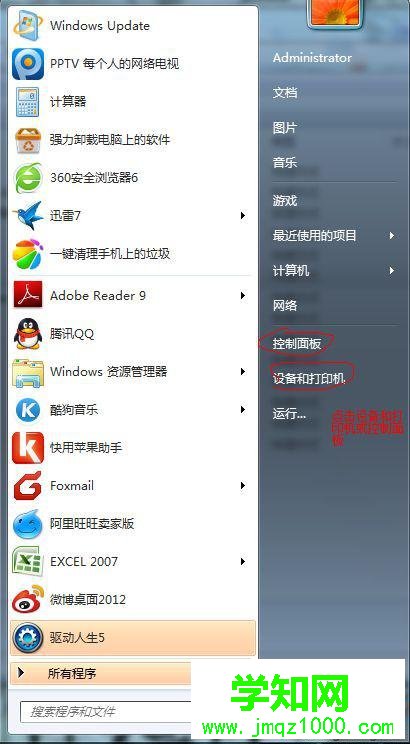
2、点击添加设备;
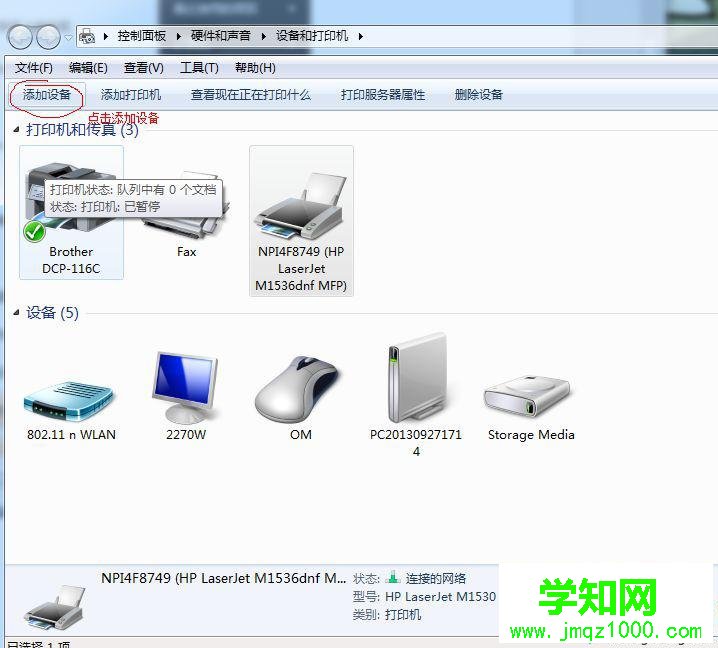
3、选择要添加的打印机,如果添加失败,会自动弹出下图,选择控制面板-管理工具;
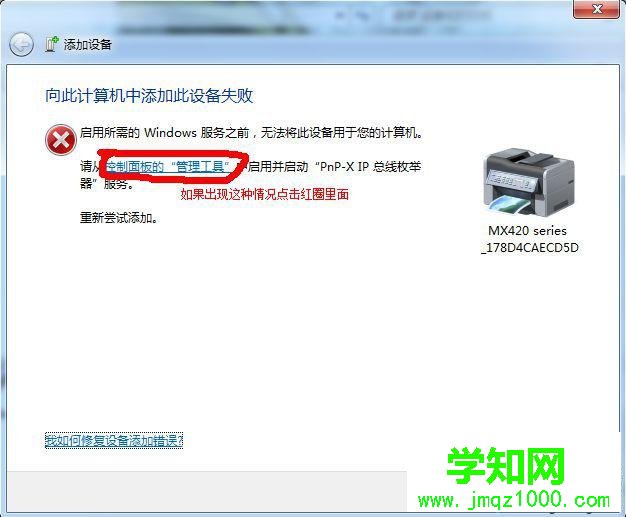
4、点击服务,下拉并选择PnP-X IP Bus Enumerator,这个被禁用了,双击它;
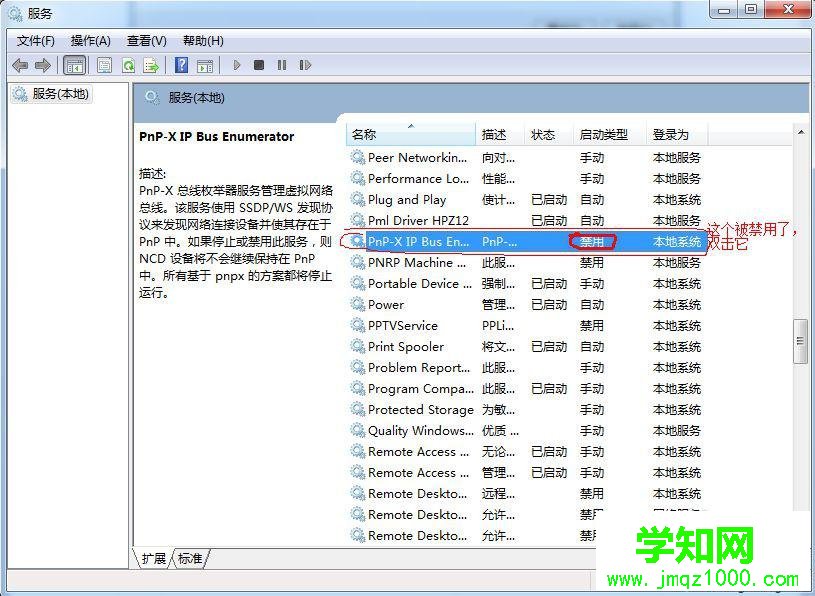
5、按下图,点击选择自动,点击应用,点击启动;
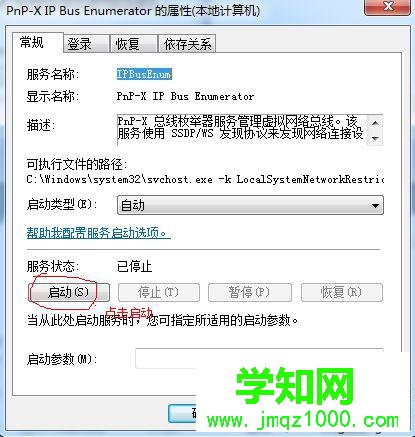
6、启动过后,就会发现PnP-X IP Bus Enumerator已启动;
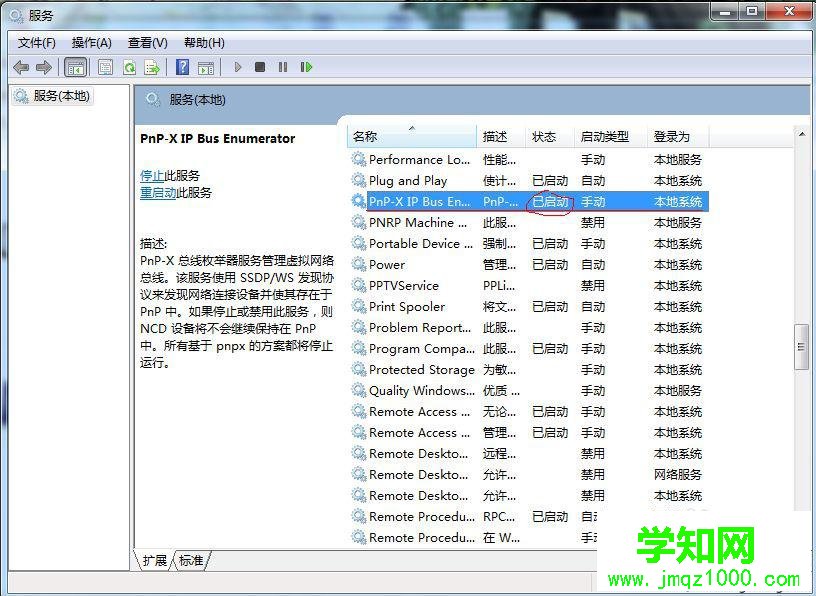
7、然后重现添加设备就可以了,选择自己要用的扫描仪;
8、如果没有3就直接选择自己要用的扫描仪就可以了。
以上就是win7安装扫描仪的方法,按照以上教程安装成功扫描仪了,希望对大家有所帮助!
相关教程:win7如何打开扫描仪win7系统扫描仪怎么用win7扫描仪在哪打开win8添加扫描仪windows7安装扫描仪郑重声明:本文版权归原作者所有,转载文章仅为传播更多信息之目的,如作者信息标记有误,请第一时间联系我们修改或删除,多谢。
新闻热点
疑难解答